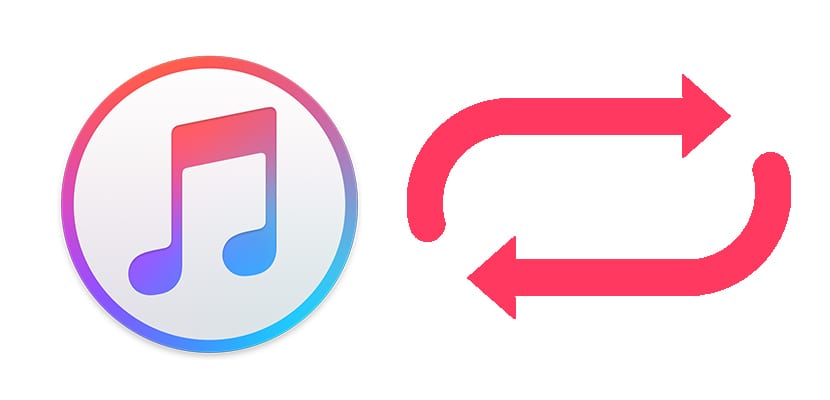
Apple Music a devenit una dintre platforme cel mai folosit momentului. Reducerile pentru studenți și perioada de încercare de trei luni au crescut numărul de abonați la serviciul Big Apple. Pentru a vă bucura pe deplin de experiența serviciului de streaming muzical, este necesar știu cum funcționează perfect. Deși nu prezintă multe complicații, există anumite acțiuni cam ascunse.
Cu toții am avut o melodie preferată pe care am continuat să o redăm din nou sau din nou sau un album care ne-a plăcut. În acest articol vă învățăm să repetă automat liste de redare, albume sau melodii în aplicația Apple Music de pe iOS.

Repetați albume, liste de redare și melodii pe Apple Music
Una dintre funcțiile pe care toate platformele de redare a muzicii o pun la dispoziția utilizatorului este repetarea. Permite unei melodii să se bucle și să se repete până când utilizatorul anulează procesul. În Apple Music această acțiune este confuz datorită diferențierii Apple între repetare și buclă. Pentru a înțelege funcționarea simplă a acestui proces, vă vom ghida în câțiva pași simpli, care se găsesc mai jos:
- Deschideți aplicația Apple Music pe dispozitiv.
- la repetați orice tip de conținut pur și simplu redați o melodie, un album sau o listă de redare.
- Odată ce redarea a început, glisăm în sus de jos pentru a intra în comenzile Apple Music.
- Glisăm în sus și găsim două icoane: aleatorio (vă permite să redați aleatoriu o listă de redare sau un album) și repeta (care este opțiunea care ne interesează).

Dacă apăsăm o dată pe pictograma repetare, aceasta va deveni roșie. În schimb, dacă o mai apăsăm încă o dată puneți un număr 1 în simbol. Să vedem ce înseamnă fiecare dintre aceste variante:
- Pictogramă normală: va repeta albumul iar și iar, adică în ordine, cu excepția cazului în care am apăsat Aleatoriu.
- Pictogramă cu „1”: melodia în care ne găsim va fi repetată sub formă de buclă.
Dacă suntem într-o melodie sau într-un singur (fără mai multe melodii pe listă) nu ne pasă de niciuna dintre cele două variante. Pe de altă parte, dacă suntem în interiorul unui album, dacă apăsăm o dată, întregul album se va repeta, pe de altă parte, dacă apăsăm de două ori, se va repeta doar melodia redată în prezent.
